المقدمة
يصف هذا المستند العملية لتثبيت وحدة التحكم الإدارية المتكاملة Sky X المدمجة المرنة (ESXi) وتكوين وحدة التحكم في الإدارة المتكاملة (CIMC) من Cisco على خادم BE6/7K في حالة تعطل الأجهزة بالكامل أو إستبدال الخادم بالكامل. يساعد هذا المستند في إعداد الخادم من البداية.
المتطلبات الأساسية
المتطلبات
توصي Cisco بأن تكون لديك معرفة بالمواضيع التالية:
- الوصول المادي إلى الخادم لتوصيل لوحة المفاتيح والشاشة
- الحاجة إلى الوصول إلى لوحة المفاتيح والشاشة
- محول ملحق CIMC لتوصيل الشاشة ولوحة المفاتيح
- حساب مجاني في VMware لتنزيل صورة عميل Cisco
المكونات المستخدمة
لا يقتصر هذا المستند على إصدارات برامج ومكونات مادية معينة.
تم إنشاء المعلومات الواردة في هذا المستند من الأجهزة الموجودة في بيئة معملية خاصة. بدأت جميع الأجهزة المُستخدمة في هذا المستند بتكوين ممسوح (افتراضي). إذا كانت شبكتك قيد التشغيل، فتأكد من فهمك للتأثير المحتمل لأي أمر.
معلومات أساسية
BE6K/7K هي حل معبأ أي أن ESXi مثبت مسبقا على الخادم. وفي بعض الأحيان، قد تواجه مشكلة مع BE6k/7K حيث يتعين عليك إستبدال جميع محركات الأقراص الثابتة (HDD) أو عدم قدرتك على إسترداد البيانات أو فشل محرك الأقراص الظاهري (VD) أو إستبدال الخادم بالكامل، ومن ثم يتعين عليك تثبيت ESXi على الأجهزة الجديدة. يصف هذا وثيقة العملية أن يتبع in order to ركبت ال ESXi وشكلت CIMC في مثل هذا حدث
عملية المتابعة
يمكن تقسيم الإجراء إلى جزئين:
الباب الاول. قم بتكوين CIMC وإنشاء VD.
- قم بتوصيل لوحة المفاتيح والشاشة بوحدة التحكم الخاصة بخادم نظام الحوسبة الموحدة (UCS) باستخدام محول لوحة المفاتيح/الفيديو/الماوس (KVM) الملحق
- تشغيل الخادم
- تكوين CIMC IP
- تأكد من أن جميع محركات الأقراص المادية في حالة جيدة
- إنشاء معرف فئة المورد (VD) في RAID 5
الباب الثاني. قم بتثبيت ESXi على VD الذي تم إنشاؤه.
- تنزيل ISO® المخصص من VMware من Cisco
- قم بتسجيل الدخول إلى CIMC واطلق وحدة تحكم KVM. (تأكد من تثبيت JRE على الكمبيوتر الشخصي)
- تركيب ISO ظاهري باستخدام وحدة تحكم لوحة المفاتيح والفيديو والماوس
- أعد تشغيل خادم UCS من KVM، واضغط F6 عند بدء التشغيل
- أختر قرص مضغوط/قرص DVD ظاهري، ثم اضغط على مفتاح Enter
- متابعة تثبيت ESXi
- من واجهة مستخدم وحدة التحكم المباشرة (DCUI)، اضغط على F2، قم بتكوين ESXi IP، الشبكة الفرعية، شبكة VLAN (إختياري)
- الوصول إلى ESXi IP من عميل vSphere
الباب الاول. تكوين CIMC
الإجراء مع لقطات الشاشة.
الخطوة 1. قم بتوصيل لوحة المفاتيح والشاشة بوحدة التحكم الخاصة بخادم UCS باستخدام محول KVM الملحق كما هو موضح في الصورة.
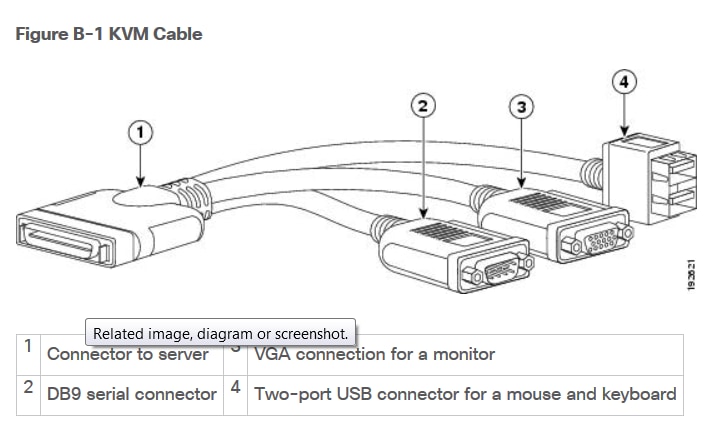
الخطوة 2. قم بتشغيل الخادم.
الخطوة 3. في شاشة Power On splash، اضغط على F8 كما هو موضح في الصورة.
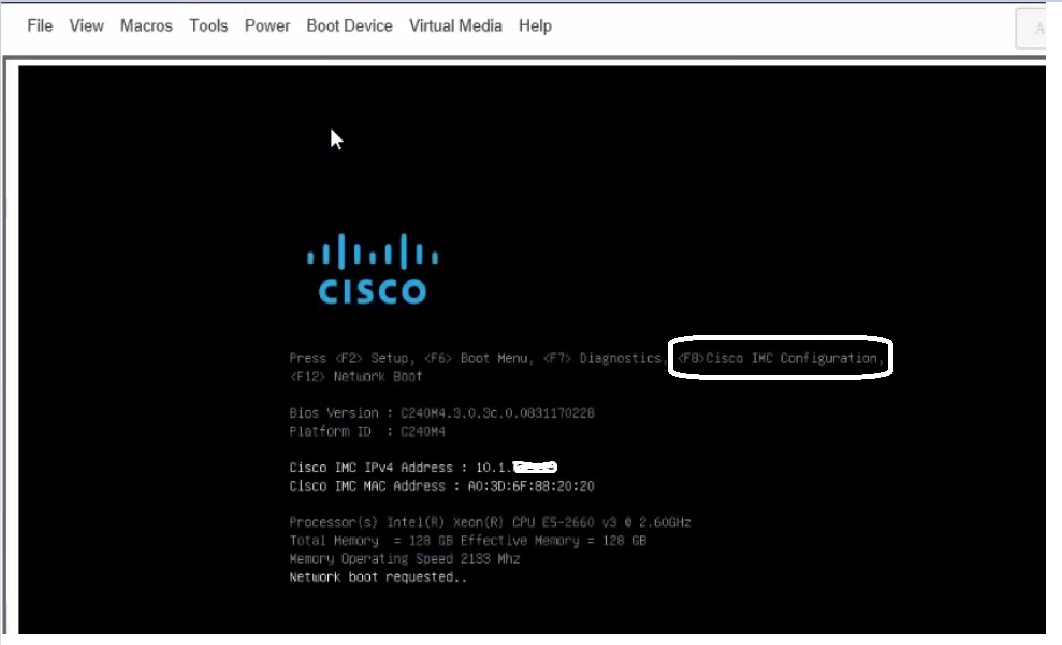
الخطوة 4. قم بتكوين CIMC للاتصال كما هو موضح في الصورة.
ما إن يدخل ال CIMC أداة، أنت يضطر شكلت هذا:
- عنوان CIMC IP
- البوابة الافتراضية
- تعيين كلمة المرور ل CIMC
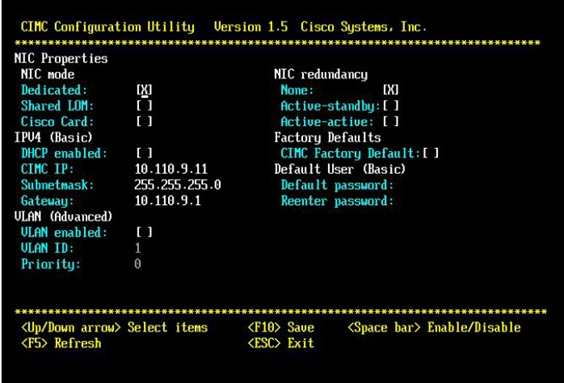
الخطوة 5. إنشاء معرف فئة المورد (VD).
in order to خلقت ال VD، أنت ينبغي عملت هذا:
- إطلاق CIMC
- انتقل إلى وحدات التخزين
- انتقل إلى وحدة التخزين >معلومات وحدة التحكم
- انتقل إلى معلومات وحدة التحكم > إنشاء محرك أقراص ظاهري من محركات الأقراص المادية غير المستخدمة
- حدد RAID AS 5
- تحديد محرك أقراص ثابتة
ملاحظة: تحتاج إلى 3 محركات أقراص ثابتة على الأقل ل RAID 5.
- تعيين الاسم والخصائص
- انقر فوق إنشاء محرك أقراص ظاهري
1. قم بتشغيل CICM من مستعرض ويب، وقبول جميع تنبيهات النتائج التي تحصل عليها كما هو موضح في الصورة.
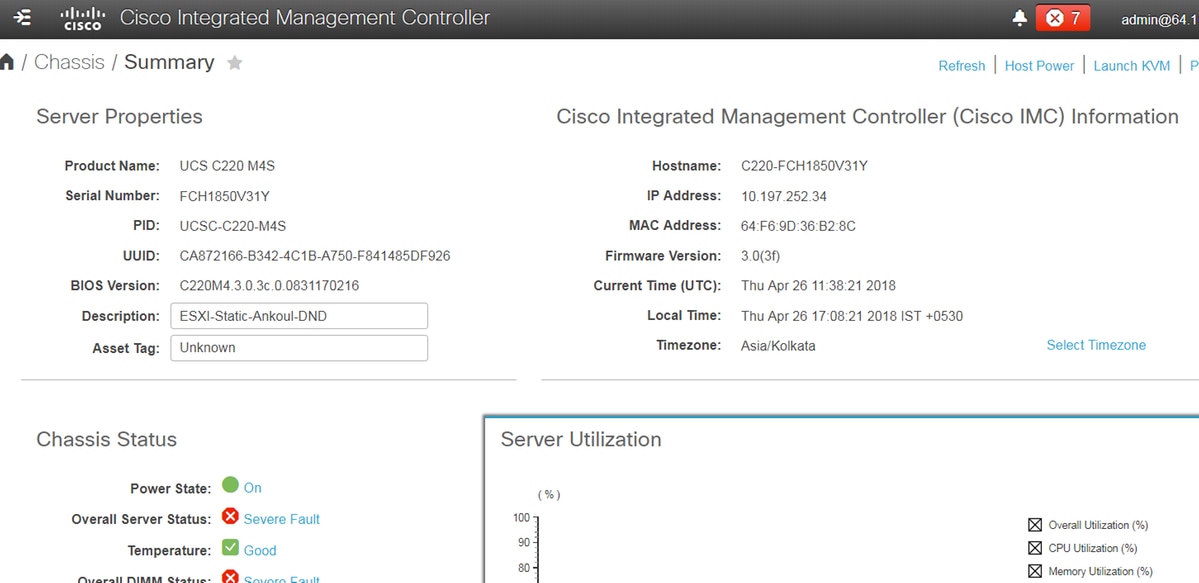
2. انتقل إلى التخزين كما هو موضح في الصورة.
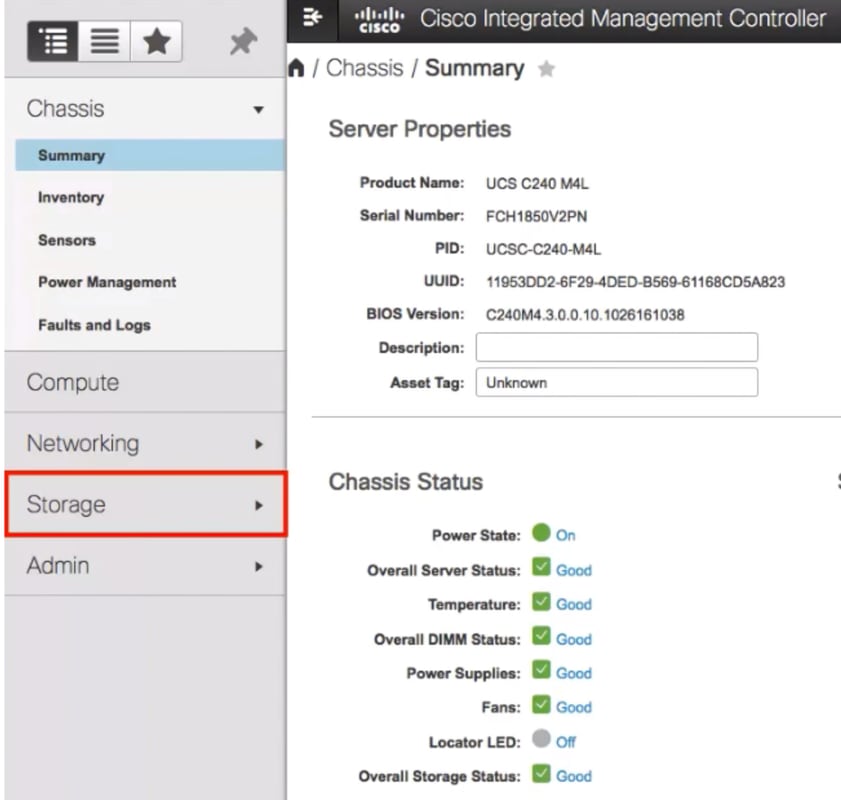
3. انتقل إلى التخزين > معلومات وحدة التحكم كما هو موضح في الصورة.
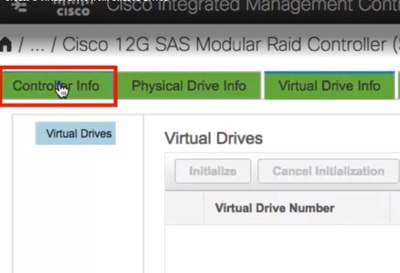
4. انتقل إلى معلومات وحدة التحكم > إنشاء محرك أقراص ظاهري من محركات الأقراص المادية غير المستخدمة كما هو موضح في الصورة.
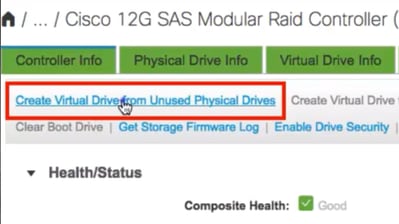
5. حدد مستوى RAID ك 5 من خيار drop-down كما هو موضح في الصورة.
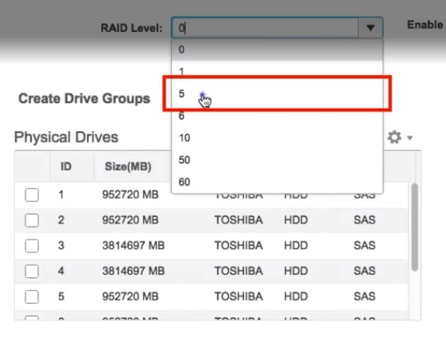
6. حدد محركات الأقراص الثابتة كما هو موضح في الصورة.
ملاحظة: تحتاج إلى 3 محركات أقراص ثابتة على الأقل ل RAID 5.
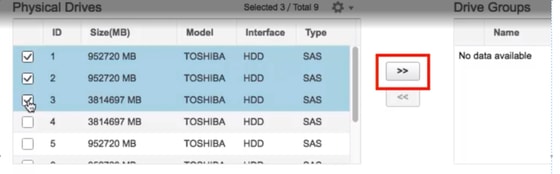
7. قم بتعيين الاسم والخصائص كما هو موضح في الصورة.
8. انقر فوق إنشاء محرك أقراص ظاهري كما هو موضح في الصورة.
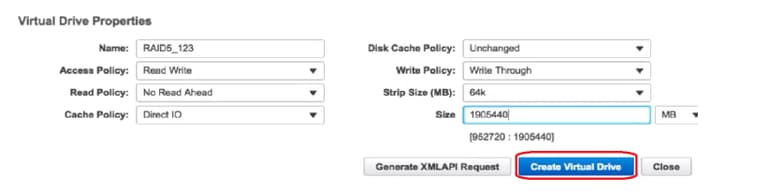
9. تأكد من إنشاء محرك الأقراص كما هو موضح في الصور.
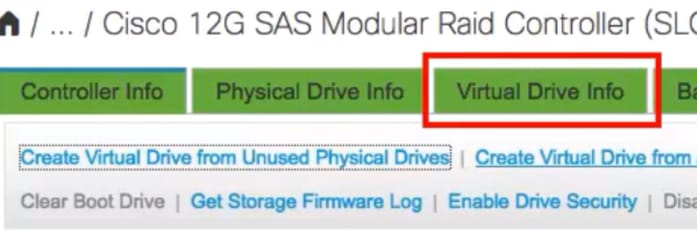

الباب الثاني. تثبيت ESXi
الخطوة 1. قم بتنزيل Cisco Custom ISO® من VMware كما هو موضح في الصورة.
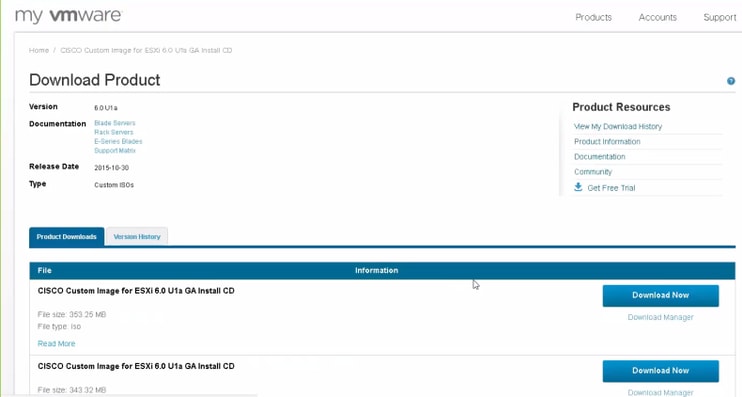
الخطوة 2. قم بتسجيل الدخول إلى CIMC واطلق وحدة تحكم KVM. (تأكد من تثبيت JRE 1.7 أو أعلى على الكمبيوتر إذا كنت تستخدم Java المستندة إلى). في هذه الحالة، تستخدم KVM المستندة إلى HTML كما هو موضح في الصورة.

الخطوة 3. قم بتركيب ISO الافتراضي باستخدام وحدة تحكم لوحة المفاتيح والفيديو والماوس كما هو موضح في الصور.
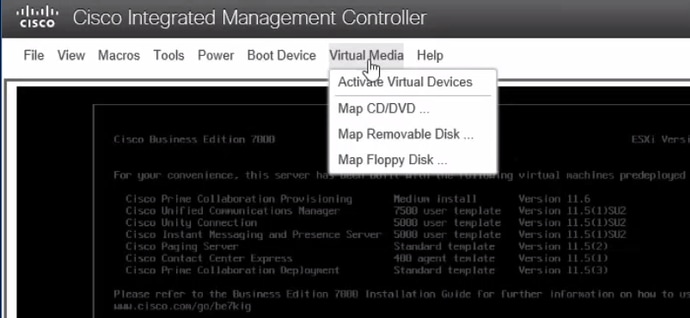
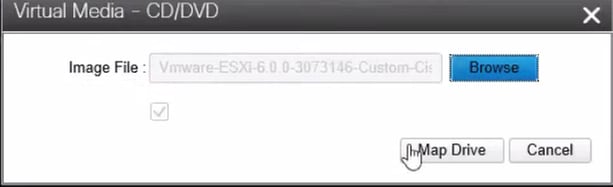
الخطوة 4. أعد تشغيل خادم UCS من KVM، واضغط F6 على بدء التشغيل كما هو موضح في الصور.
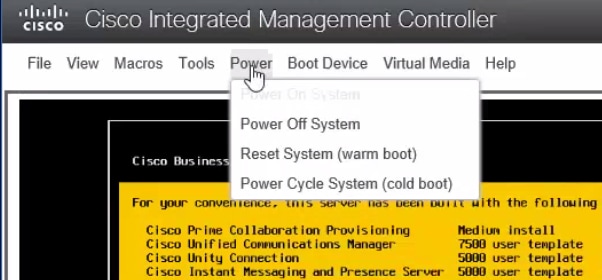
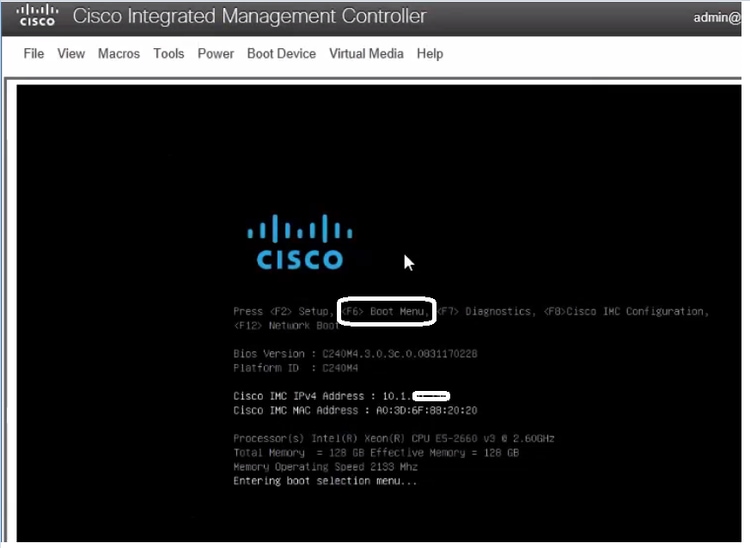
الخطوة 5. أختر خيار قرص مضغوط/قرص DVD ظاهري، ثم اضغط على مفتاح Enter كما هو موضح في الصورة.
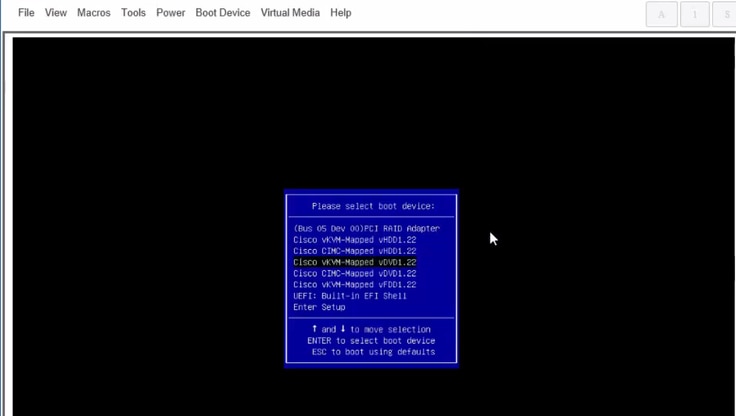
الخطوة 6. استمر في تثبيت ESXi كما هو موضح في الصور.
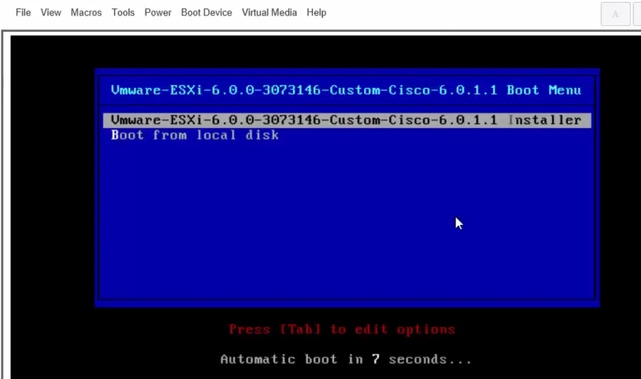
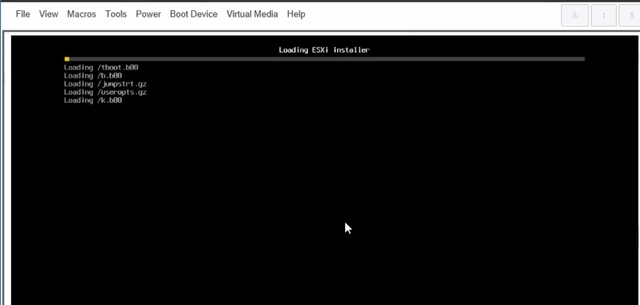
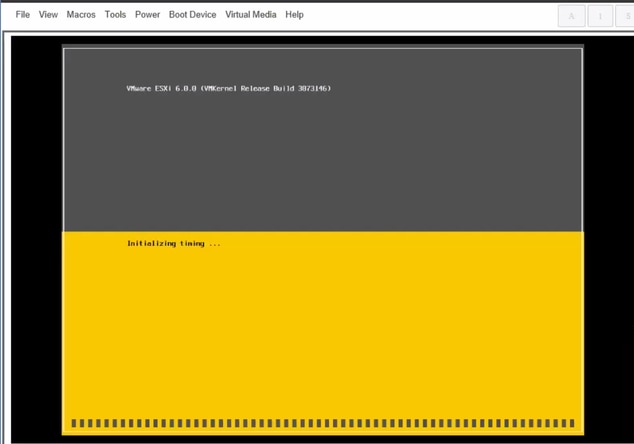
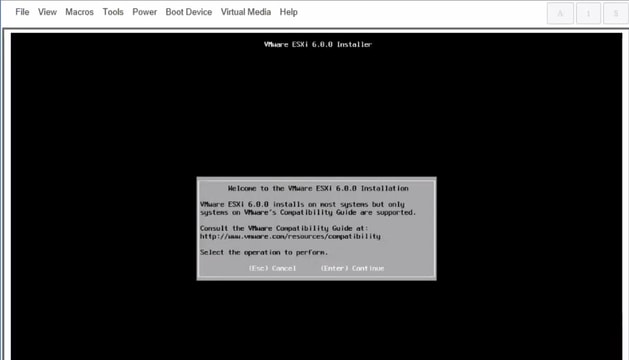
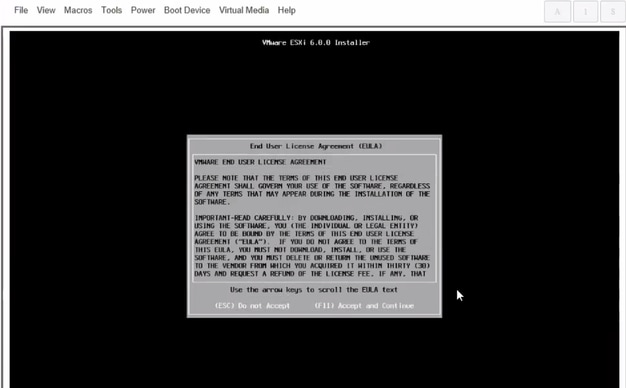
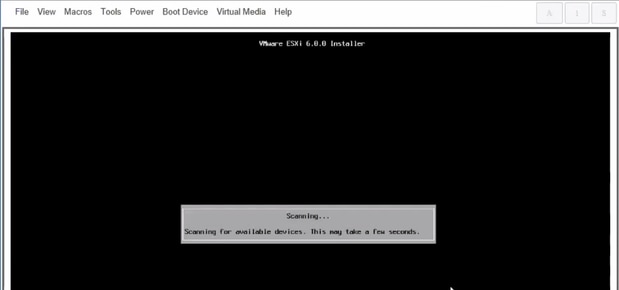
ملاحظة: حدد محرك الأقراص الذي قمت بإنشائه في CIMC.
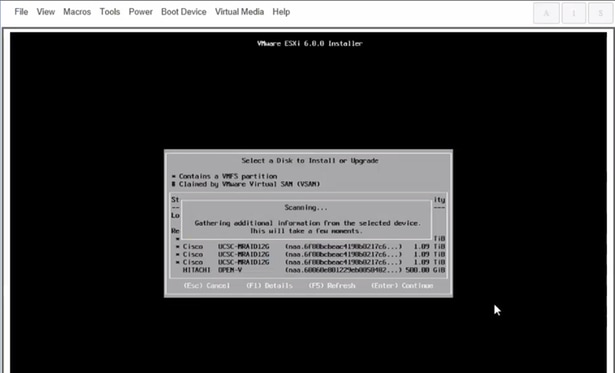
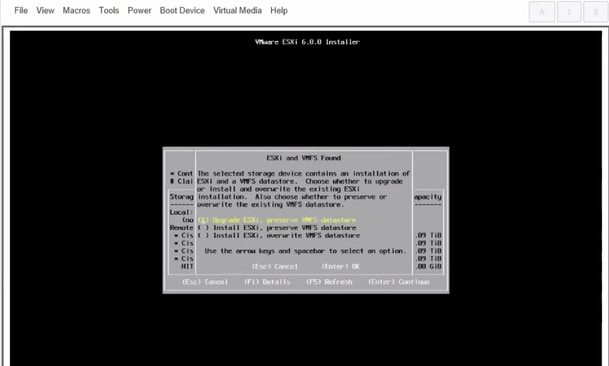
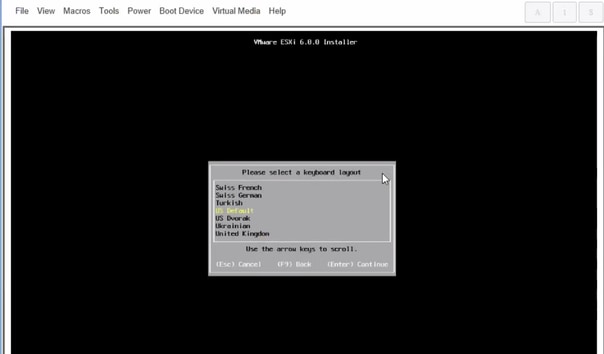
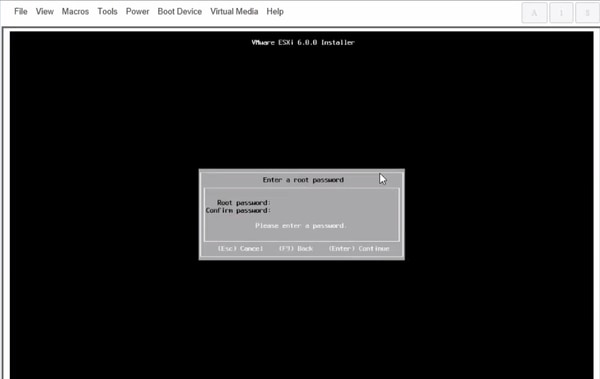
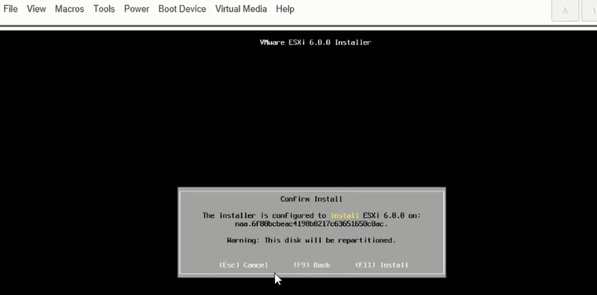
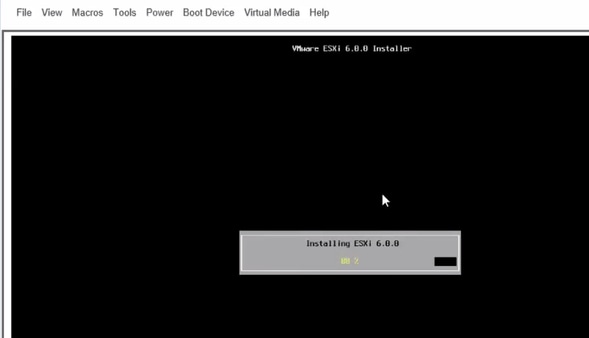


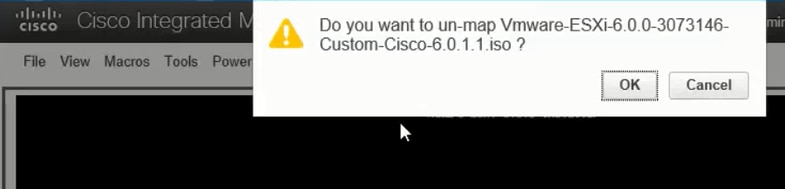
الخطوة 6. من DCUI Press F2، قم بتكوين ESXi IP، الشبكة الفرعية، VLAN (إختياري) كما هو موضح في الصور.
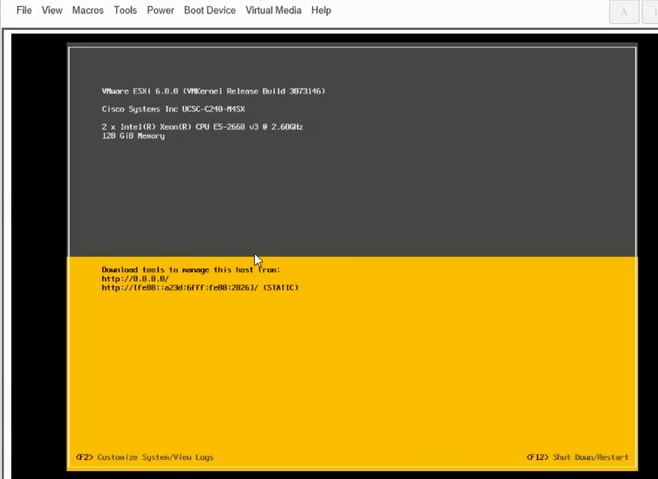
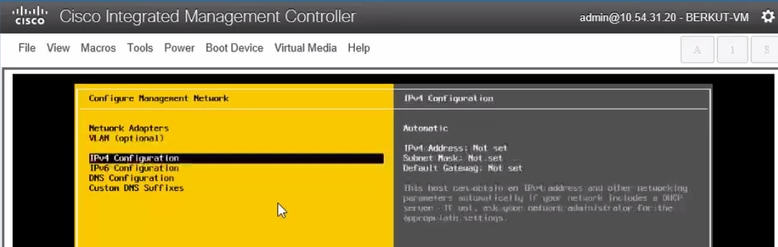
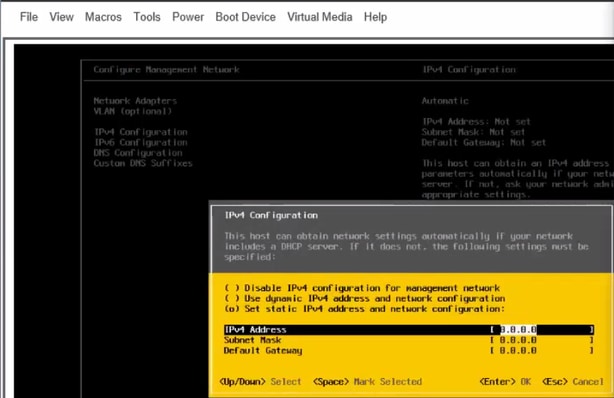
ومن الآن فصاعدا، يمكنك الوصول إلى ESXi IP من عميل vSphere أو مستعرض ويب وتحميل UC ISO إلى مخزن البيانات لنشر الجهاز الظاهري.
التحقق من الصحة
استخدم هذا القسم لتأكيد عمل التكوين بشكل صحيح.
ويشمل الجزء الأول التحقق. تكوين CIMC > الخطوة 9. من المقالة.
استكشاف الأخطاء وإصلاحها
لا تتوفر حاليًا معلومات محددة لاستكشاف الأخطاء وإصلاحها لهذا التكوين.